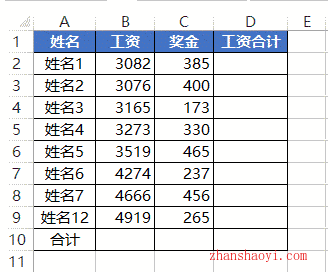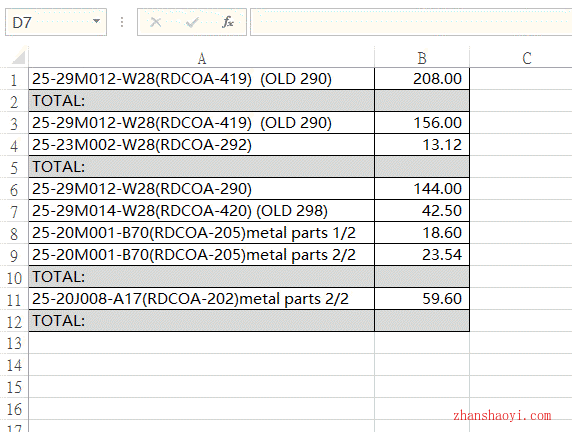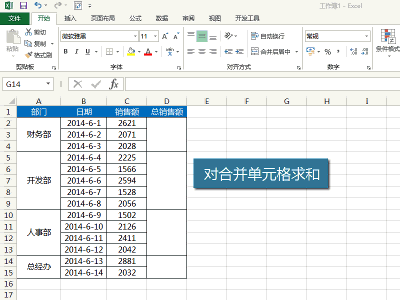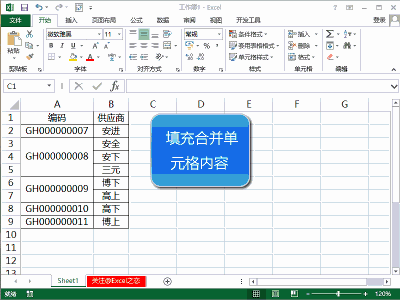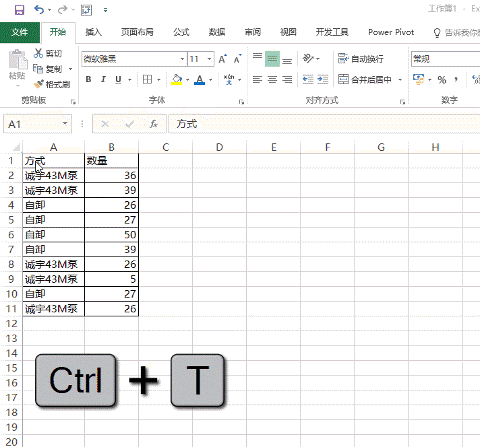Excel中实现求和这个是最简单的,人人都会,但仅仅是会而已,里面有很多秘诀外人并不知道。
你是否还停留在插入自动求和的水平?
还是停留在输入SUM函数的水平?
=SUM(B2:B11)
你知道求和可以使用快捷键吗?你知道求和可以用很多种情况吗?
1、连续区域求和
选择区域,按快捷键“Alt+=”就完成了求和。
2、不连续区域求和
选择区域,按“F5”键定位空值,单击确定按钮,再按快捷键“Alt+=”就完成了求和。
3、合并单元格求和
统计每个部门的总销售额,选择区域,输入公式,按Ctrl+Enter结束。
=SUM(C2:C15)-SUM(D3:D15)
跟合并单元格相关教程,填充合并单元格内容。
取消合并单元格,按F5键定位空值,确定后,输入=上一个单元格,按Ctrl+Enter结束。
选择区域任意单元格,借助Ctrl+T插入表格,在设计选项卡,勾选汇总行,然后就可以进行筛选求和。
本次分享的Excel表格求和方法就到此结束了,希望本文对大家有所帮助。觉得好还可以分享给身边的小伙伴哦~

软件智库
微信扫一扫加关注,我爱分享网官方微信公众号,专注分享软件安装和视频教程,让你一号在手,软件无忧!